Як відключити сплячий режим на Windows 7?

В операційній системі Windows існує так званий сплячий режим, а також його похідні - режим глибокого сну і гібридний сплячий режим. Сплячий режим необхідний в першу чергу для економії енергії. За замовчуванням він включений в системі і відключати даний режим не рекомендується.
Однак, існують умови, коли сплячий режим може зіграти злий жарт. Наприклад, вам потрібно переконвертувати відео. Ви запускаєте програму і залишаєте її працювати. Припустимо, конвертація триватиме 3 години. Ви залишаєте комп'ютер працюючим і йдете у своїх справах. Через три години ви приходите, запускаєте відео і розумієте, що частина ролика взагалі відсутня. Чому? Система перейшла в режим, що чекає, причому програма для конвертації не працює у режимі очікування, в результаті чого вона була припинена. Якщо ви вже стикалися з таким «неподобством», то напевно зрозумієте, яке це втрачати 3 з гаком години часу. Як варіант - можна відключити сплячий режим, що б програма продовжувала працювати і не «обрадувала» вас відсутністю половини відеоролика.
Ще раз нагадаю, що таке сплячий режим. Інформація взята з офіційного сайту Microsoft. Сплячий режим — це режим зниженого споживання електроенергії, який дозволяє швидко відновити роботу в режимі звичайного споживання енергії (зазвичай протягом декількох секунд) на вимогу користувача. Переведення комп'ютера у сплячий режим нагадує натискання кнопки «Пауза» на програвачі DVD — комп'ютер негайно зупиняє всі операції і готовий до повернення в робочий режим при необхідності.
З відключенням сплячого режиму проблем у вас виникнути не повинно. Тільки пам'ятайте, що всі дії повинні відбуватися від імені адміністратора.
Натискаємо кнопку «Пуск» і вибираємо пункт «Панель управління».
Тут знаходимо значок «Електроживлення». Натискаємо на нього.
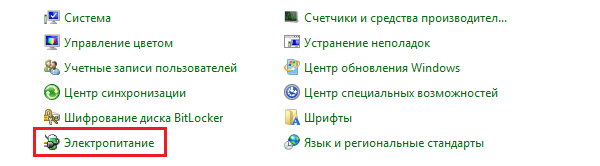
Перед собою ви бачите різні плани електроживлення. Один з них у вас вже включений. У моєму випадку - збалансований (саме його рекомендує система). Клікаємо на «Настройки плану».
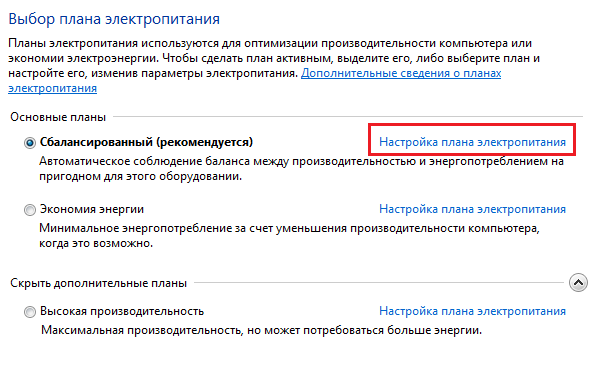
Тепер можна налаштувати параметри сплячого режиму за своїм розсудом. Перший пункт називається «Відключати дисплей». Не плутайте його з переходом в сплячий режим - дисплей може відключатися, в той час як система буде продовжувати працювати. Яку саме цифру виставити біля даного параметра, вирішувати тільки вам. Другий пункт - «Переводити комп'ютер у сплячий режим». Він нам і потрібен. Тут ви на свій розсуд обираєте, через деякий час система буде йти у сплячої режим або просто виберіть «Ніколи», якщо не хочете, що б сплячий режим взагалі був активований.
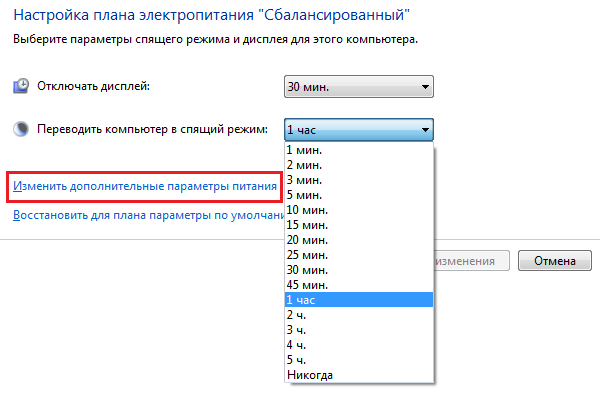
Тепер ви можете натиснути на кнопку «Зберегти зміни», якщо останні були зроблені.
Також я рекомендую натиснути на кнопку «Змінити додаткові настройки живлення» (я виділив її на попередньому скріншоті). Перед вами з'явиться вікно з додатковими налаштуваннями. Знайдіть значення «Сон після» і виставте значення «Ніколи» - введіть цифру 0. Натисніть ОК для збереження.
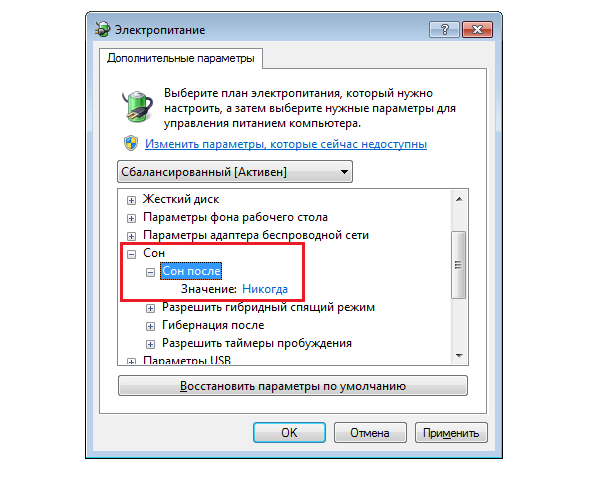
На цьому все. Тепер сплячий режим не буде вас турбувати. Зрозуміло, відновити його роботу ви можете у будь-яку хвилину, для цього досить виконати зазначену у статті операцію, але в зворотному порядку.
З'явилися питання - задавайте.